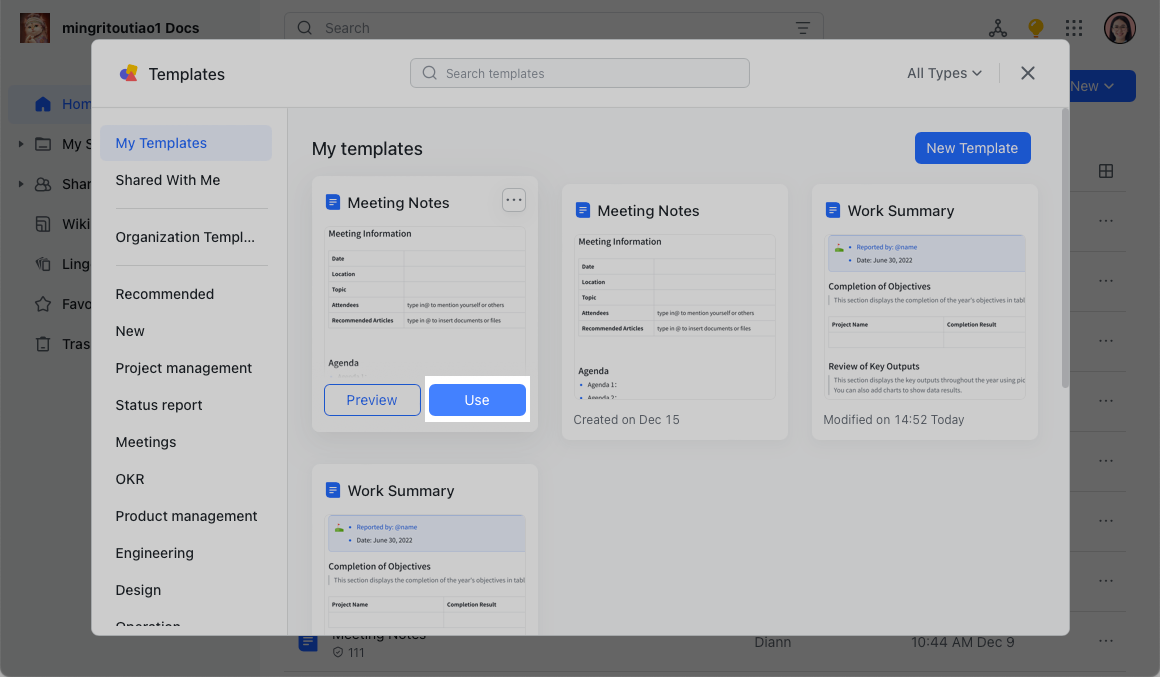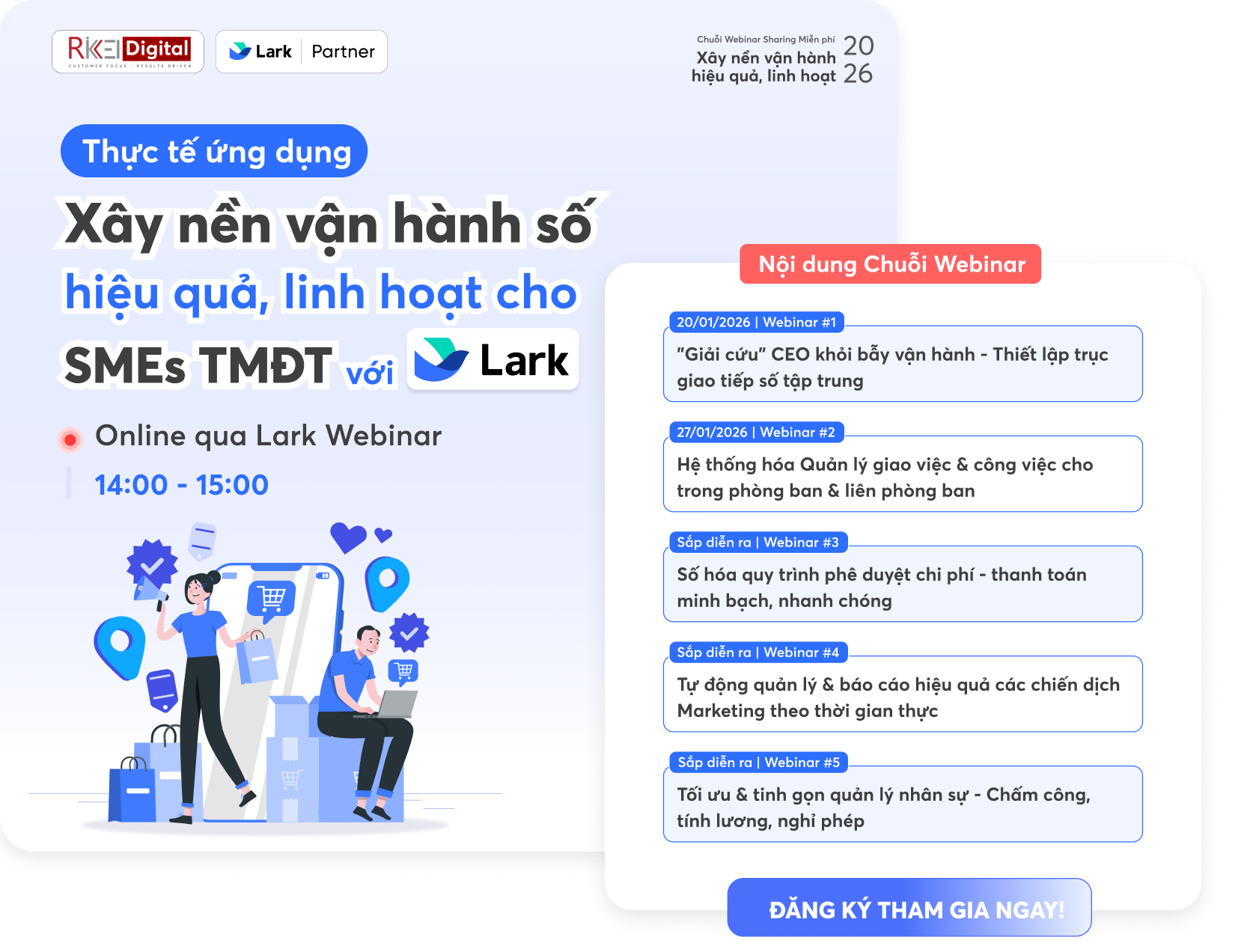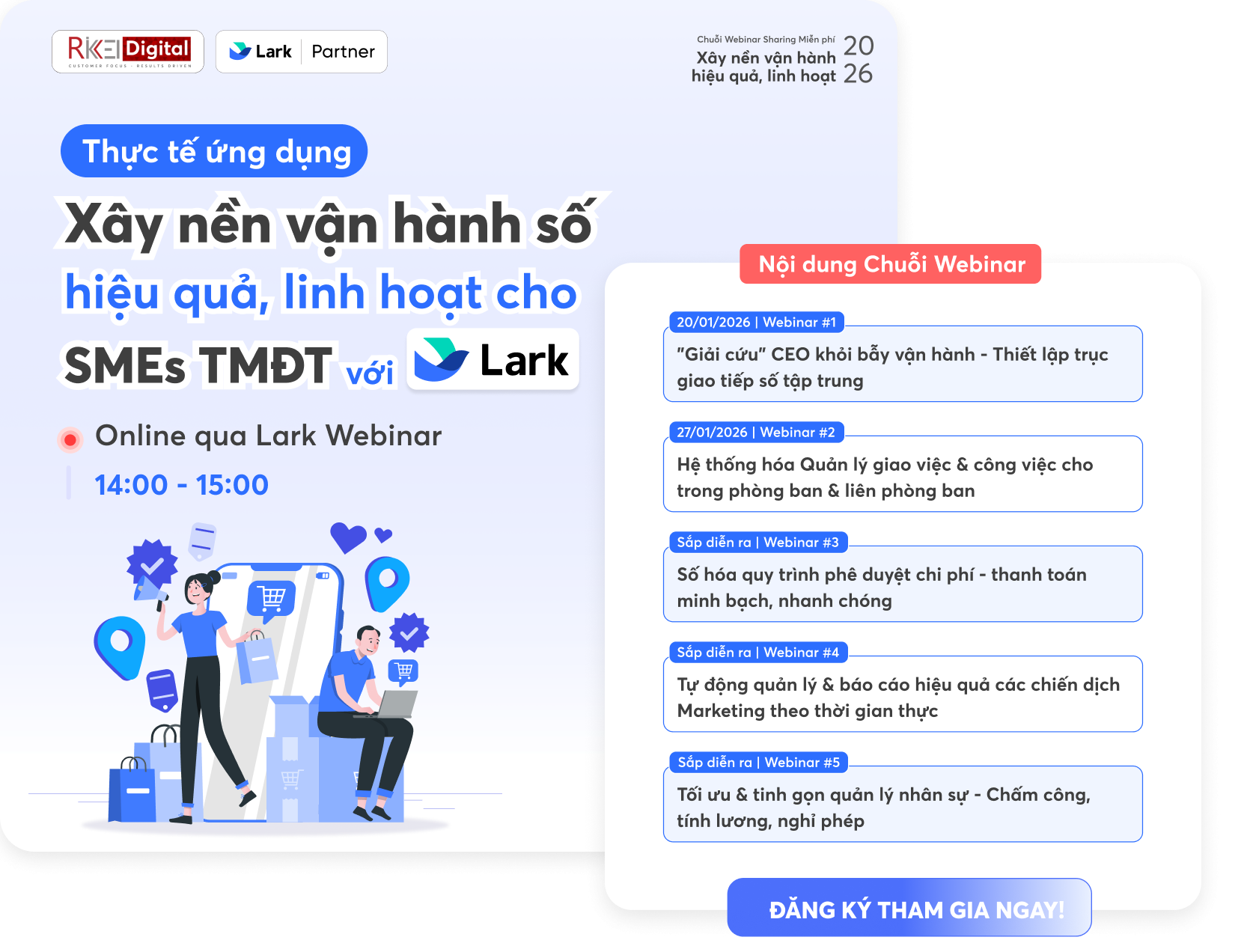Sử dụng các mẫu tùy chỉnh
Mục lục
I. Giới thiệu
-
Bắt đầu nhanh chóng: Bạn có thể biến bất kỳ Tài liệu, Trang tính hoặc Cơ sở nào thành một mẫu tùy chỉnh, có thể dễ dàng chia sẻ với người khác.
-
Chuẩn hóa tài liệu: Sử dụng các mẫu tùy chỉnh để giữ cho tài liệu nhất quán trong nhóm và tổ chức.
II. Các bước
Mở thư viện mẫu
Trên trang chủ Docs, nhấp vào Mẫu ở góc trên bên phải.
-
Mẫu của tôi : Mẫu tùy chỉnh mà bạn đã lưu.
-
Chia sẻ với tôi : Các mẫu tùy chỉnh mà người khác đã chia sẻ với bạn.
-
Mẫu mới : Lưu tài liệu dưới dạng mẫu tùy chỉnh.
Lưu tài liệu dưới dạng mẫu tùy chỉnh
Bạn có thể chuyển đổi tài liệu mà bạn là chủ sở hữu thành mẫu tùy chỉnh.
Phương pháp 1:
-
Mở tài liệu, nhấp vào · · biểu tượng ở góc trên bên phải và nhấp vào Chuyển đổi thành Mẫu . Mẫu Mẫu sẽ được thêm vào bên cạnh tiêu đề của tài liệu.
-
Nhấp vào Sử dụng mẫu này ở góc trên bên phải để sử dụng nó.
Lưu ý: Sau khi tài liệu được chuyển đổi thành mẫu, mọi cập nhật cho tài liệu sẽ được đồng bộ hóa trực tuyến.
-
Nếu bạn thực hiện thay đổi đối với tài liệu sau khi bạn đã chia sẻ nó, các thay đổi sẽ được tự động cập nhật vào mẫu.
-
Nếu bạn không muốn thực hiện bất kỳ thay đổi nào đối với mẫu, hãy tạo một bản sao của tài liệu và chuyển đổi nó sang mẫu mới.
Phương pháp 2:
-
Trên trang chủ Docs, nhấp vào Mẫu ở góc trên bên phải, đi đến Mẫu của tôi, sau đó nhấp vào Mẫu mới.
-
Tìm tài liệu bạn muốn sử dụng, sau đó nhấp vào Lưu dưới dạng Mẫu ở bên phải tên tài liệu. Trong cửa sổ bật lên, nhấp vào Lưu .
-
Nhấp vào Sử dụng Mẫu vào bên phải để sử dụng nó.
Lưu vào Mẫu của tôi
Bạn cũng có thể lưu tài liệu của các thành viên khác làm mẫu của riêng mình.
-
Mở tài liệu và nhấp vào biểu · · thêm biểu tượng ở góc trên bên phải. Nhấp vào Lưu vào Mẫu của tôi > Lưu .
-
Nhấp vào Sử dụng mẫu này ở góc trên bên phải để sử dụng nó.
Chỉnh sửa mẫu tùy chỉnh
Lưu ý : Chỉnh sửa được tự động lưu trong thời gian thực. Nếu mẫu này được chia sẻ với người khác, họ sẽ có thể xem các bản cập nhật. Để hoàn tác chỉnh sửa, nhấn Ctrl + Z hoặc Command + Z .
Phương pháp 1 : Đi tới thư viện mẫu tùy chỉnh. Nhấp vào mẫu, sau đó nhấp vào biểu Chỉnh sửa biểu tượng ở góc trên bên phải của trang.
Phương pháp 2 : Đi tới thư viện mẫu tùy chỉnh và di chuột qua mẫu. Nhấp vào biểu · · · thêm biểu tượng ở góc trên bên phải, sau đó chọn Chỉnh sửa .
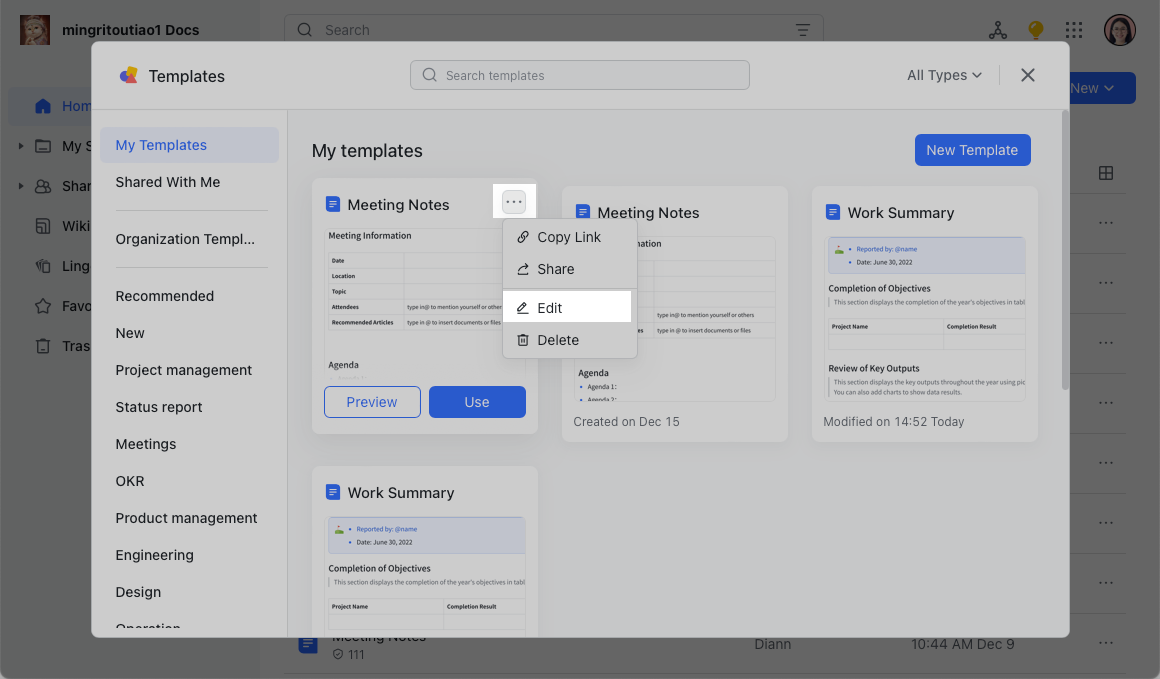
Chia sẻ một mẫu tùy chỉnh
Phương pháp 1: Mở mẫu, sau đó nhấp vào Chia sẻ ở góc trên bên phải. Trong Mời cộng tác viên , hãy nhập người dùng, nhóm, bộ phận hoặc nhóm người dùng mà bạn muốn chia sẻ mẫu.
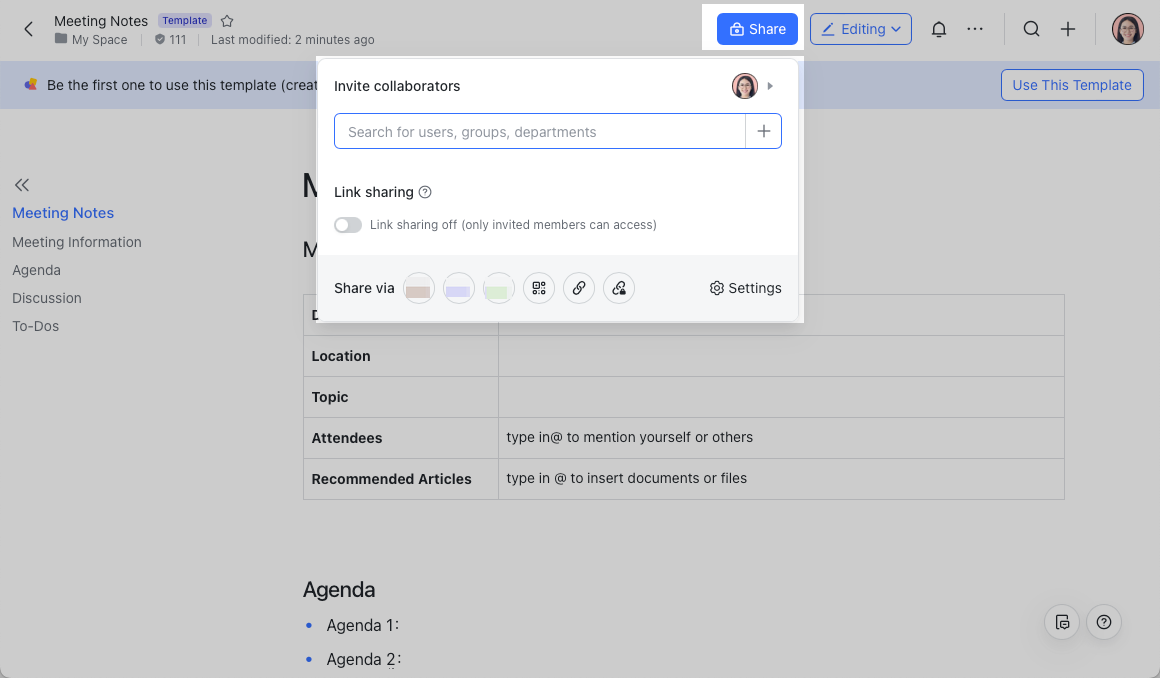
Bạn cũng có thể dán nối kết mẫu vào tài liệu để cấp quyền cho các cộng tác viên của tài liệu đó sử dụng mẫu.
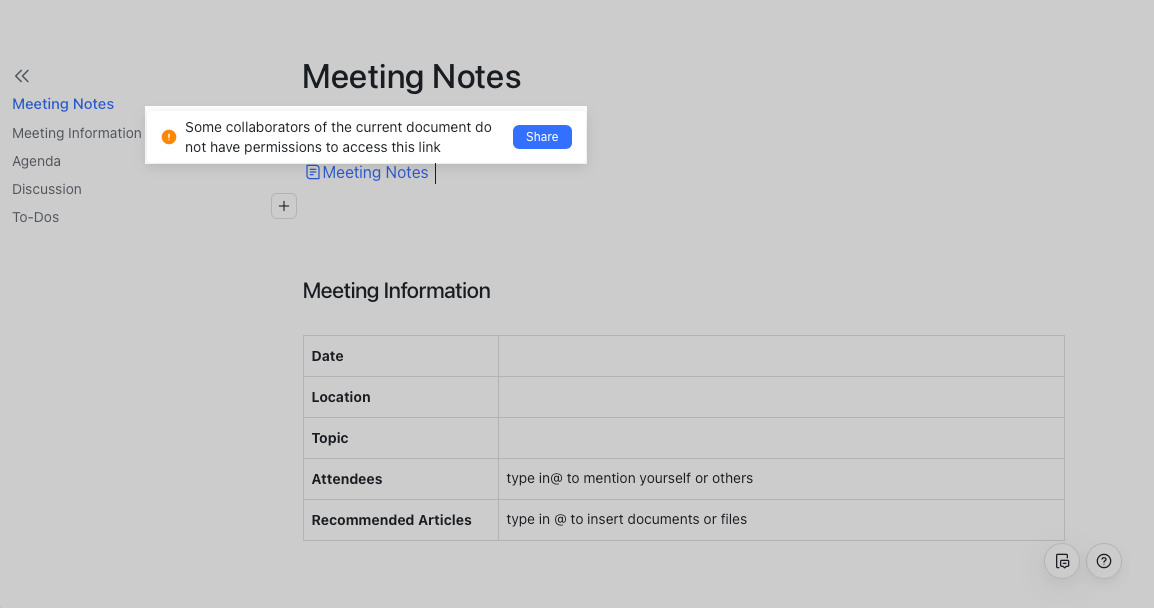
Phương pháp 2:
-
Trên trang chủ Docs, nhấp vào Mẫu ở góc trên bên phải, sau đó Mẫu của tôi.
-
Ở góc trên bên phải của mẫu, nhấp vào Chia sẻ , sau đó nhập tên hoặc nhóm của cộng tác viên. Chọn Gửi thông báo để gửi thông báo cho người nhận.
-
Người nhận có thể vào trang Docs > Mẫu > Chia sẻ với tôi để xem mẫu này.
Sử dụng các mẫu tùy chỉnh
Phương pháp 1: Nhấp vào liên kết mẫu, sau đó nhấp vào Sử dụng mẫu này ở góc trên bên phải để sử dụng mẫu.
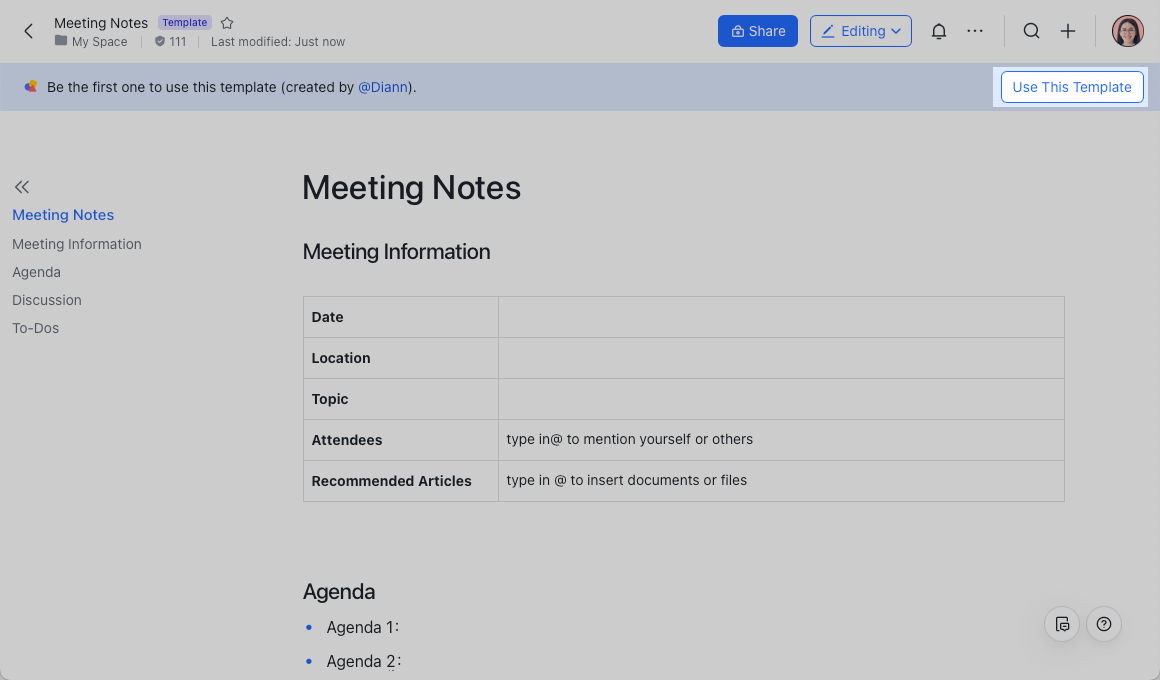
Phương pháp 2: Trên trang chủ Tài liệu, nhấp vào Mẫu ở góc trên bên phải, sau đó Mẫu của tôi . Tìm mẫu bạn muốn sử dụng và nhấp vào Sử dụng.